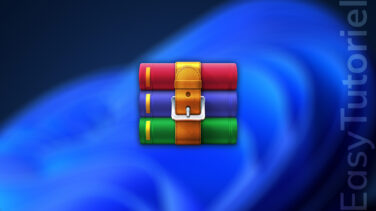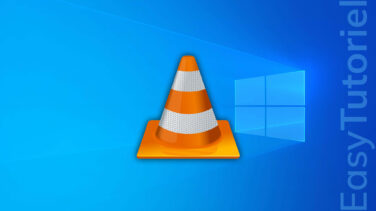Désactiver l'écran de verrouillage sur Windows 11 et 10
Quand vous démarrez votre ordinateur vous avez un écran de verrouillage juste avant l'écran de connexion.
Ce tutoriel vous aidera à enlever l'écran de verrouillage pour avoir l'écran de connexion directement.
Plusieurs utilisateurs jugent que l'écran de verrouillage est inutile mais ne savent pas qu'ils peuvent le désactiver sur Windows 11 et 10.
Vous allez découvrir deux méthodes pour désactiver l'écran de verrouillage sur Windows 11 et 10, la première via l'Éditeur de stratégie de groupe locale (gpedit.msc) et la deuxième en utilisant l'Éditeur du Registre (regedit).
Désactiver l'écran de verrouillage sur Windows 11 et 10
1. En utilisant l'Éditeur de stratégie de groupe locale (GPEDIT.MSC)
Ouvrez Exécuter via Windows+R puis saisissez la commande suivante et appuyez sur Entrée :
gpedit.msc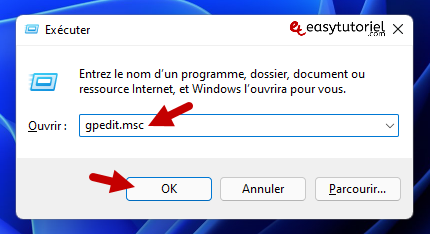
Suivez ensuite ce chemin : "Configuration ordinateur" > "Modèles d'administration" > "Panneau de configuration" > "Peronnalisation"
Double-cliquez sur "Ne pas afficher l'écran de verrouillage" dans la zone à droite.

Mettez l'option "Activé" puis cliquez sur "OK"
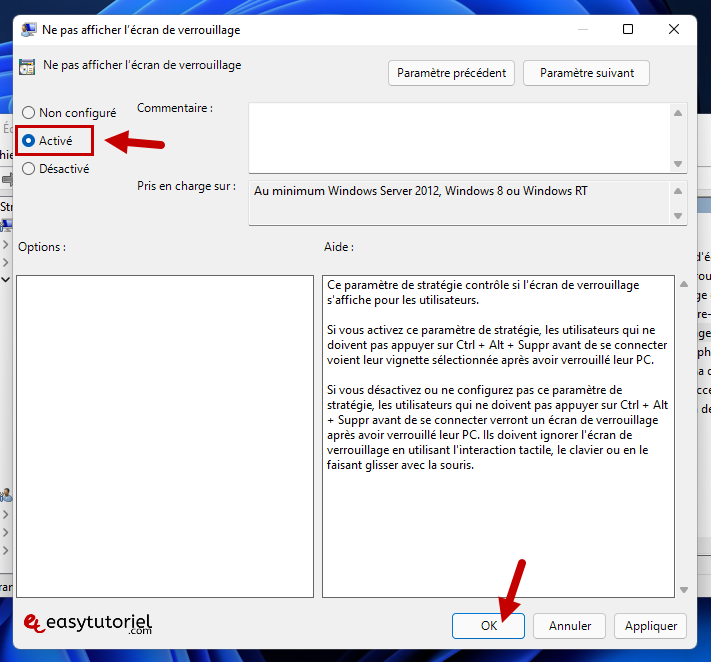
Redémarrez votre PC.
2. Via l'Éditeur du Registre (REGEDIT)
Ouvrez Exécuter via Windows+R puis saisissez la commande suivante et appuyez sur Entrée :
regedit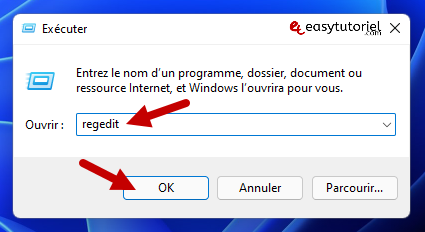
Collez ce chemin dans la barre en haut :
HKEY_LOCAL_MACHINE\SOFTWARE\Policies\Microsoft\WindowsCréez une nouvelle clé en dessous de la clé "Windows" et nommez-la "Personalization"
Ensuite créez dans "Personalization" une nouvelle Valeur DWORD 32 bit nommée "NoLockScreen"
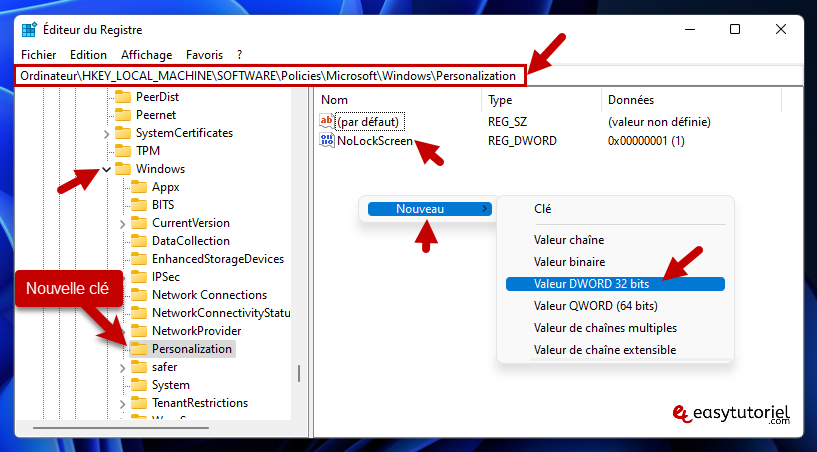
Donnez-la la valeur 1 cliquez sur "OK" et redémarrez votre PC.
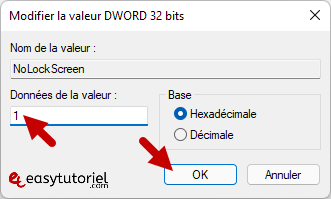
Félicitations ! Vous avez désactivé l'écran de verrouillage avec succès !
Si vous avez d'autres questions n'hésitez pas à laisser un commentaire 😊